怎样给word2013文档添加水印
发布时间:2016-11-09 15:22
相关话题
对于如何给Word2013文档添加水印,对于新手来说还是有难度的,在这里小编以图文并茂的方式跟大家介绍一下,希望对大家有所帮助。
word2013文档添加水印的步骤如下:
步骤1我们双击打开word文档。

步骤2:出现如下图之后点击选择“插入”。

步骤3:在这里点击一下“水印”即可。

步骤4:弹出如下图之后,我们可以自己编辑进行添加水印,其实是很简单的。

步骤5:我们点击一下“严禁复制”看如下图所示。
小贴士:在这里我选择“预设水印”中的“严禁复制”进行操作。
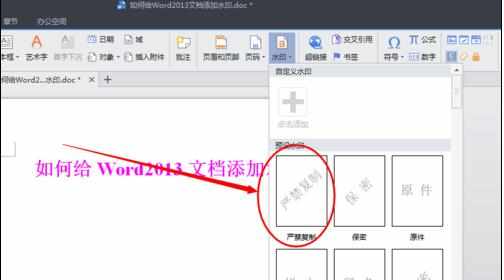
步骤6:点击“严禁复制”之后,就会出现如下图所示,说明我们添加水印成功。
小贴士:完成之后别忘了保存哦。


怎样给word2013文档添加水印的评论条评论